刚学习Excel的朋友,可能不清楚数字前加人民币符号如何操作,今天小编就讲解数字前加人民币符号的操作流程,相信大家通过学习,在以后的操作中一定会得心应手。
Excel在数字前加人民币符号的详细步骤
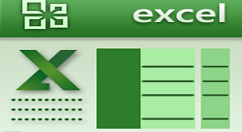
以下方的表格为例子,要将这些表格中的销售额数字前添加人民币货币符号。
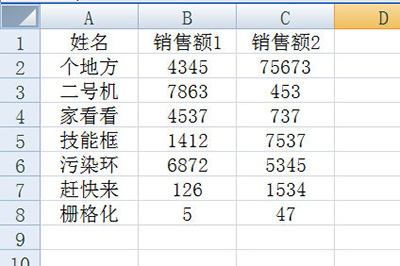
选中要添加的数字列,切换使用中文输入法,直接使用快捷键CTLR+SHIFT+4,就能添加人民币符号了。
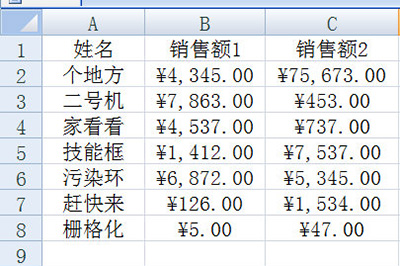
若还要需要将数字后面加上元,那么也可以一键操作,同样是选中数字列,按CTRL+1打开设置单元格格式菜单,或右键同样也可以打开。在分类中选择自定义,然后在类型里面通用格式后面直接写个元。
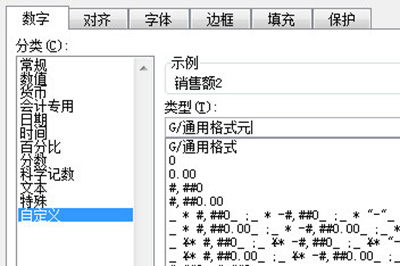
最后确定后,这列所有的数字后面都会增加个“元”单位了。
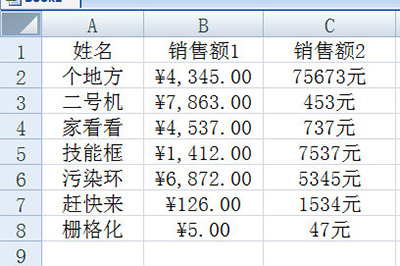
上文就讲解了Excel在数字前加人民币符号的图文步骤,希望有需要的朋友都来学习哦。


